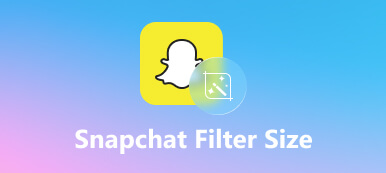Popüler bir sosyal platform olarak Snapchat, dünya çapında yüz milyonlarca genci cezbetti. Son zamanlarda yapılan bir ankete göre, giderek daha fazla yaşlı bu uygulamaya erişiyor ve video paylaşıyor. Şu anda Snapchat, kullanıcıların tek seferde 60 saniyeye kadar video göndermesine izin veriyor. Bu, kullanıcıların genellikle bir Snapchat videosunu kırpın yayınlamadan önce. Bu nedenle, bu kılavuz ayrıntılarla birlikte bir nasıl yapılır paylaşacaktır.
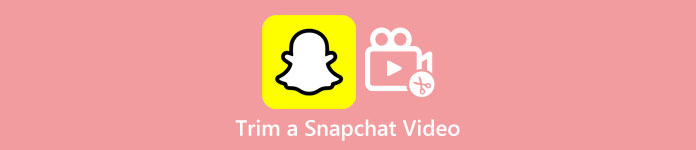
- Bölüm 1: Yerleşik Özelliklerle Bir Snapchat Videosu Nasıl Kırpılır
- Bölüm 2: Bir Snapchat Videosunu Kalite Kaybı Olmadan Kırpmanın Önerilen Yolu
- 3. Bölüm: Bir Snapchat Videosunu Kırpmayla İlgili SSS
Bölüm 1: Yerleşik Özelliklerle Bir Snapchat Videosu Nasıl Kırpılır
Snapchat bir sosyal medya uygulaması olmasına rağmen, önceden kaydedilmiş veya kaydedilmiş bir videoyu kırpma dahil olmak üzere temel video düzenleme özellikleriyle birlikte gelir. Başka bir deyişle, Snapchat'te bir videoyu ekstra uygulamalar olmadan kesebilirsiniz.
Snapchat'te Önceden Kaydedilmiş Bir Video Nasıl Kırpılır
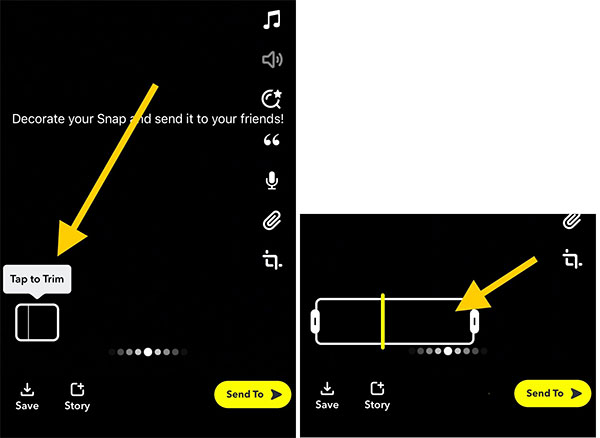
1. AdımTelefonunuzda Snapchat uygulamasını çalıştırın ve hesabınızda oturum açın.
2. AdımDokunun Rekor Video kaydetmek için düğme.
3. AdımVideo kaydı tamamlandığında, simgesine dokunun. Süs Önizleme ekranının sol alt köşesindeki düğmesine basın.
4. AdımArdından size zaman çizelgesi çubuğu sunulacaktır. Sol kaydırıcıyı yeni başlangıç noktasına getirin ve sağ kaydırıcıyı yeni bitiş konumuna getirin.
5. AdımSonunda, Gönder kırpılmış videoyu doğrudan Snapchat'te yayınlamak için düğmesine basın.
Snapchat'te Kaydedilmiş Bir Video Nasıl Kırpılır?
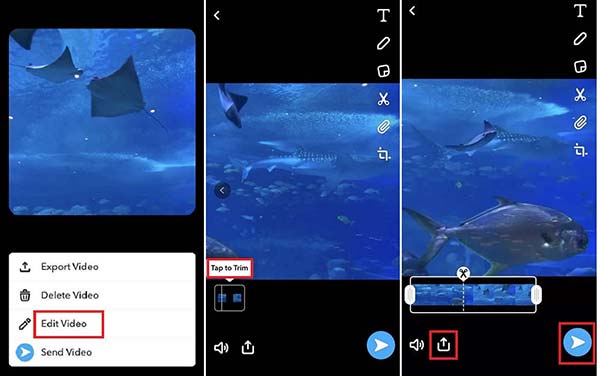
1. AdımAkıllı telefonunuzda kayıtlı bir videoyu Snapchat için kırpmayı düşünüyorsanız, sosyal medya uygulamasını açın ve hedef videoyu Film Rulonuzdan veya Galerinizden yükleyin.
2. AdımSonra, simgesine dokunun. Opsiyonlar sağ üst köşedeki düğmeyi seçin ve Video Düzenle bağlam menüsündeki seçenek.
3. AdımŞimdi, düzenlenebilir başlangıç ve bitiş kaydırıcılarıyla zaman çizelgesini göreceksiniz. İstediğiniz klibi elde edene kadar onları hareket ettirin.
4. AdımArdından, Gönder Değişiklikleri onaylamak ve video klibi Snapchat'te yayınlamak için düğmesine basın.
not: Ayrıca Snapchat, bir Snap'e uygulamak için müziği kırpmanıza olanak tanır.
Bölüm 2: Bir Snapchat Videosunu Kalite Kaybı Olmadan Kırpmanın Önerilen Yolu
Snapchat uygulamasındaki yerleşik video kırpma özelliğinin bir video kaydını kısaltmanın uygun bir yolu olduğu inkar edilemez. Ancak, uzun videoları işleyemez. Ayrıca, bir Snapchat videosunu doğru bir şekilde kırpamaz. Birçok kullanıcının yerleşik özelliğin hiç yardımcı olmadığına inanması mantıklıdır. Sonuç olarak, alternatif bir çözüme ihtiyacınız var, Apeaksoft Video Dönüştürücü Ultimate. Bir Snapchat videosunu büyük ekranla kırpmanıza olanak tanır.

4,000,000 + Yüklemeler
Bir Snapchat videosunu tek tıklamayla kırpın.
AI teknolojisini kullanarak video kalitesini artırın.
MP4, MOV, AVI vb. gibi hemen hemen tüm video formatlarını destekler.
Bir videoyu tam olarak zaman çizelgesinde kesin veya bölün.
Bir Bilgisayarla Snapchat için Bir Video Nasıl Kırpılır
1. AdımVideoyu açBilgisayarınıza yükledikten sonra en iyi video kırpma yazılımını başlatın. Mac için başka bir sürümü var. şuraya git: Araç Kutusu arayüzün üst kısmındaki pencereyi seçin ve Video Giyotin aracı. Tıkla Ekle ortadaki düğmeye basın ve Snapchat'te yayınlamak istediğiniz videoyu açın. Veya doğrudan açmak için videoyu arayüze sürükleyip bırakın.
 2. AdımSnapchat videosunu kırpın
2. AdımSnapchat videosunu kırpınVideoyu kırpmanın birkaç yolu vardır:
Zaman çizelgesini bulun, sol kaydırıcıyı yeni başlangıç konumuna çekin ve sağ kaydırıcıyı yeni bitiş noktasına getirin. Kesin kareleri elde etmek için medya oynatıcının altında zamanı görebilirsiniz. Tıkla Segment Ekle değişiklikleri onaylamak için
Veya yeni başlangıç noktasını Başlangıcı Ayarla alan ve yeni bitiş noktası Sonu Ayarla alan. I vur Segment Ekle düğmesine basın.
Bir videoyu kırpmayı ve birden fazla Snap yayınlamayı düşünüyorsanız, Hızlı Bölme düğmesine basın ve ihtiyacınıza göre ayarlayın.
Basvurabilirsin İçinde kaybol ve Soldurmak onay kutularını işaretleyerek video klibe efektler ekleyin.

İşiniz bittiğinde, alt alana gidin. Tıkla Düzenle düğmesine basın ve bir dosya adı girin. İsim alan. aşağı çekin Çıktı menüsüne gidin ve uygun bir video formatı seçin. Snapchat, MP4 ve MOV'u destekler. Son olarak, tıklayın İhracat kırpılmış videoyu Snapchat için kaydetmek için düğmesine basın. Ardından video klibi Snapchat hesabınıza gönderebilirsiniz.
Ayrıca Bilmek İsteyebilirsiniz3. Bölüm: Bir Snapchat Videosunu Kırpmayla İlgili SSS
Soru 1. Snapchat'te bir bölmeyi geri alabilir miyim?
Evet, tek yapmanız gereken ilk klibe dokunarak ve öğesini seçerek klipleri tekrar birleştirmek. Sonraki kliple birleştir açılır menüden Veya enstantaneleri yeniden birleştirirseniz Snapchat'in Multi-Snaps özelliğini de kullanabilirsiniz.
Soru 2. Birden fazla Snapchat klibini nasıl düzenleyebilirim?
Anılar'da birden fazla Snap seçmeyi deneyin. Alt kısımda, seçilen Snap'leri düzenleyebileceğiniz, dışa aktarabileceğiniz, silebileceğiniz veya taşıyabileceğiniz birçok seçenek bulacaksınız.
Soru 3. Bir Snapchat videosunu kırpmak için en iyi üçüncü taraf aracı hangisidir?
Daha gelişmiş özelliklerden yararlanmak istiyorsanız, Snapchat videonuzu kırpmak için piyasadaki çeşitli yazılımları kullanabilirsiniz. En iyi aracı söylemek zor ama yazılım özelliklerini göz önünde bulundurarak karar verebilirsiniz. Yazılım, aradığınız özelliklerin çoğunu sunuyorsa ve uygun fiyatlıysa, bir Snapchat videosunu kırpmanıza yardımcı olacak uygun yazılım bu olacaktır.
Sonuç
Şimdi, nasıl kırpacağınızı anlamalısınız ve Snapchat'te bir video kes. Yerleşik kırpma özelliği, işi yapmanın kolay bir yoludur. Ayrıca, hem önceden kaydedilmiş hem de kaydedilmiş videolar için kullanılabilir. Yerleşik özelliği beğenmediyseniz ve üçüncü taraf bir video düzenleyici arıyorsanız, Apeaksoft Video Converter Ultimate, iyi tasarımı ve yerleşik AI teknolojisi sayesinde yeni başlayanlar için en iyi seçenektir. Başka sorunlarınız varsa, lütfen bu gönderinin altına mesajınızı bırakarak bizimle iletişime geçin, hızlı bir şekilde yanıtlayalım.